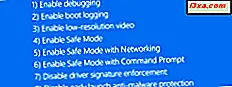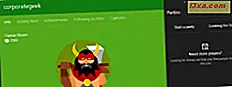
Jednym z drobnych ulepszeń w aktualizacji Windows Creators Update 10 jest dodanie nowego narzędzia o nazwie Xbox Networking . Podaje informacje o opóźnieniu, poziomie utraty pakietów i tym, czy sieć domowa jest odpowiednio skonfigurowana do gry online za pośrednictwem usług Xbox Live. Xbox Networking to próba Microsoftu w identyfikacji i rozwiązaniu problemów uniemożliwiających korzystanie z rozmów głosowych i granie w gry dla wielu graczy z innymi użytkownikami Xbox Live. Zobaczmy, jak działa to narzędzie i czy ułatwia ono korzystanie z gier online:
UWAGA: ten przewodnik jest przeznaczony dla użytkowników Windows 10 Fall Creators Update lub nowszych. Ta wersja jest dostępna bezpłatnie dla wszystkich użytkowników systemu Windows 10, począwszy od 17 października 2017 r.
Co sprawdza Xbox Networking w systemie Windows 10?
Podczas korzystania z narzędzia Xbox Networking w systemie Windows 10 automatycznie rozpoczyna się sprawdzanie następujących aspektów:
- Stan połączenia internetowego - informuje, czy Internet działa lub nie działa na komputerze lub urządzeniu z systemem Windows 10.
- Status usług Xbox Live - jeśli są niedostępne lub mają problemy, zostaniesz o tym poinformowany. W przeciwnym razie są one wymienione jako działające. Jest to najprostszy sposób sprawdzenia, czy usługa Xbox Live nie działa.
- Opóźnienie połączenia z usługą Xbox Live - jest to opóźnienie przed rozpoczęciem przesyłania danych zgodnie z instrukcją przesłania danych. Im mniejsze opóźnienie, tym szybciej twoje gry odpowiadają na twoje polecenia.
- Utrata pakietów - dzieje się tak, gdy jeden lub więcej pakietów danych, które podróżują między urządzeniem z systemem Windows 10 a usługami Xbox Live, nie dociera do miejsca docelowego. Jest to mierzone jako procent pakietów utraconych w odniesieniu do wysłanych pakietów. Aby uzyskać najlepszą rozgrywkę, utrata pakietów musi wynosić 0% lub jak najbliżej 0%. Utrata pakietów spowodowana jest przeciążeniem sieci lub routerem bezprzewodowym, który musi obsługiwać zbyt wielu klientów i transferów. Utrata pakietów powoduje znaczny wzrost opóźnień.
- NAT Type - NAT pochodzi z Network Address Translation i jest to usługa, która działa podobnie jak twój adres, jako sposób, aby dowiedzieć się dokładnie, gdzie jesteś i dostarczyć informacje do Ciebie. Funkcja NAT zapewnia, że urządzenie z systemem Windows 10 może znaleźć wszystkie usługi Xbox Live i że te usługi mogą znaleźć komputer lub urządzenie z systemem Windows 10. W kategoriach Microsoftu typ NAT może być surowy lub umiarkowany. Jeśli jest ścisły, nie możesz prowadzić gry wieloosobowej, czatować ani słyszeć dźwięku podczas grania online. Aby wszystko było możliwe, musi być ustawione na umiarkowane.
- Łączność z serwerem - sprawdza, gdzie system Windows 10 może uzyskać dostęp do serwerów używanych przez usługi Xbox Live do gier online.
Zobaczmy, jak uzyskać dostęp do tego narzędzia i korzystać z niego w aktualizacji Windows Creators Update 10 i nowszych:
Jak sprawdzić status połączenia Xbox Live w systemie Windows 10 z poziomu aplikacji Ustawienia
Najpierw otwórz aplikację Ustawienia. Jeśli nie wiesz jak, kliknij Start, a następnie Ustawienia lub naciśnij Windows + I na klawiaturze. W aplikacji Ustawienia wybierz Gaming .

W kolumnie po lewej kliknij lub naciśnij Xbox Networking .

Narzędzie automatycznie rozpocznie sprawdzanie stanu połączenia z Internetem i usługami Xbox Live. Po zakończeniu pokazuje raport zawierający wszystkie dane omówione na początku tego artykułu.

W przypadku wystąpienia problemów, Xbox Networking informuje o tym i oferuje linki do klikania, aby uzyskać więcej informacji, które pomagają rozwiązać problemy. Kliknij te łącza, a następnie napraw połączenie sieciowe.
Po rozwiązaniu problemu naciśnij przycisk "Sprawdź ponownie", a usługa Xbox Networking odświeży wszystkie pomiary, aby uzyskać najnowszy status.
Xbox Networking oferuje również przycisk Napraw to . W zależności od problemu, może to naprawić dla ciebie, jeśli go wciśniesz. Wypróbuj go i sprawdź, czy wbudowane narzędzie do rozwiązywania problemów wykonuje dobrą robotę.

Następnie zobaczmy, jak korzystać z tego samego narzędzia w aplikacji Xbox na Windows 10.
Jak sprawdzić status połączenia Xbox Live w systemie Windows 10 z poziomu aplikacji Xbox
Uruchom aplikację Xbox na Windows 10 i upewnij się, że jesteś zalogowany na swoim koncie Microsoft. Jeśli chcesz zobaczyć, co możesz zrobić z aplikacją Xbox, przeczytaj ten artykuł: 6 rzeczy, które możesz zrobić za pomocą aplikacji Xbox w systemie Windows 10.

W aplikacji Xbox kliknij lub naciśnij Ustawienia, a następnie Sieć . Narzędzie Xbox Networking rozpoczyna sprawdzanie stanu połączenia internetowego i połączenia z usługami Xbox Live. Po zakończeniu pokazuje wyniki.

Jak widać na powyższym zrzucie ekranu, jeśli zostaną znalezione problemy, otrzymasz opis problemu (-ów), a także linki, które mogą pomóc Ci rozwiązać problem. Po zakończeniu usuwania problemów kliknij lub dotknij Sprawdź ponownie .
Co sądzisz o Xbox Networking w systemie Windows 10?
Wypróbuj narzędzie Xbox Networking i sprawdź, jak działa. Następnie podziel się z nami swoją opinią. To jest dobre narzędzie? Czy to ci pomogło i kiedy? Nie wahaj się komentować poniżej i porozmawiaj z nami i innymi czytelnikami.